

FFXIV Forum が少し読みやすくなるスタイルシートのオプション設定や無効化の方法について説明します。まだ導入していない方は 前のページ を先にご覧ください。
このスタイルシートの目的は、投稿された文章や画像がブラウザーのウィンドウからはみ出ないようにすることです。とりあえず導入すれば目的は達成できますが、他にもいくつか便利かもしれないオプション設定があります。
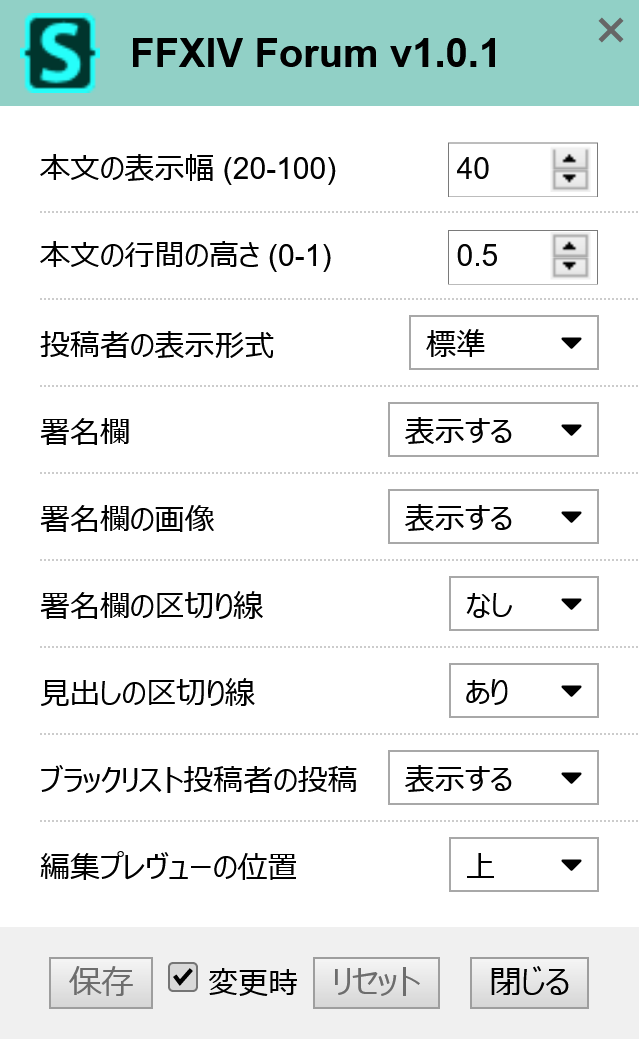
オプション設定画面は、次の手順で出すことができます。
ブラウザーの右上にある S っぽいアイコン を押します。すると、Stylus の設定画面が出ます。
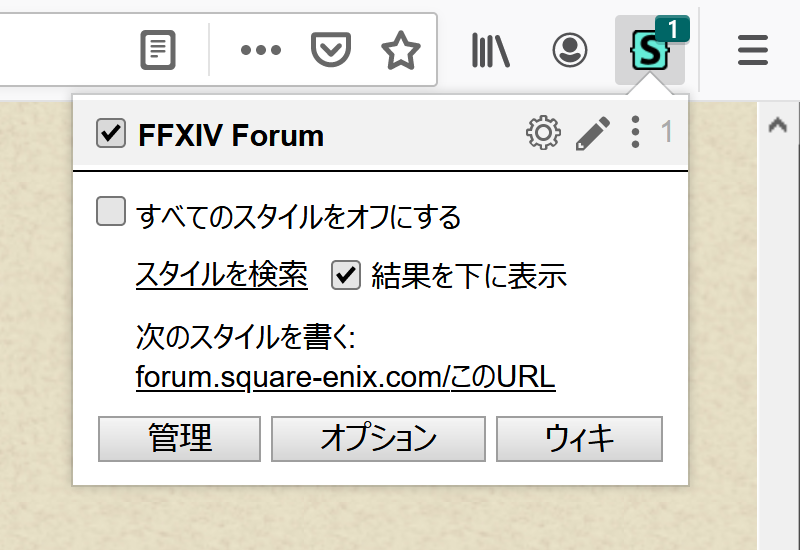
Edge と Firefox なら最初から S っぽいアイコン が見えています。Chrome と Opera では隠れているので、引っ張り出してあげてください。このように。
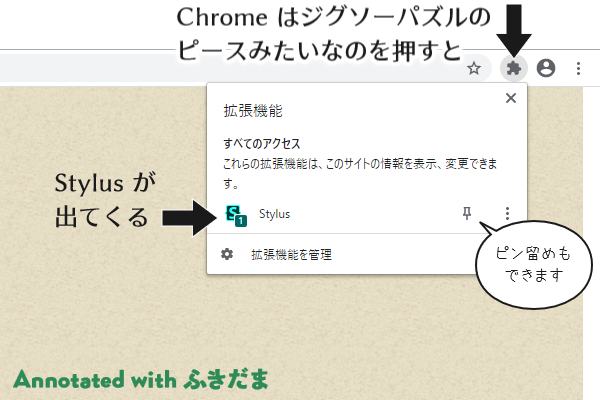
Opera も同じように。
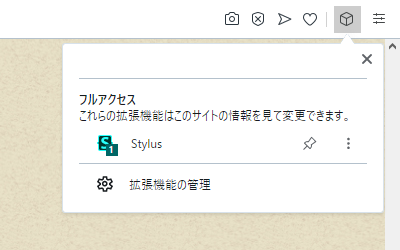
Stylus 設定画面で FFXIV Forum と書かれたところの右にある 歯車 を押します。

すると、冒頭でお見せしたオプション設定画面が出ます。
だいたい見れば分かると思いますので、分かりにくそうな項目だけ説明します。
スレッドの投稿者の欄の表示形式です。3パータンを用意しました。
フォーラムのふつうの表示形式ですが、キャラクター情報と投稿者情報の場所を入れ替えてあります。名前の折り返しがなくて見やすいかな、と思って。
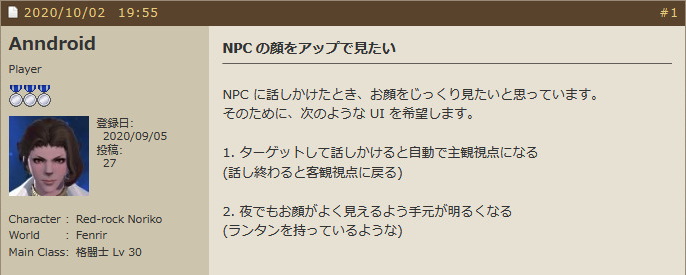
キャラクター情報を省きます。3行ほどの短い投稿が多いスレッドでは、かなりの省スペースになります。
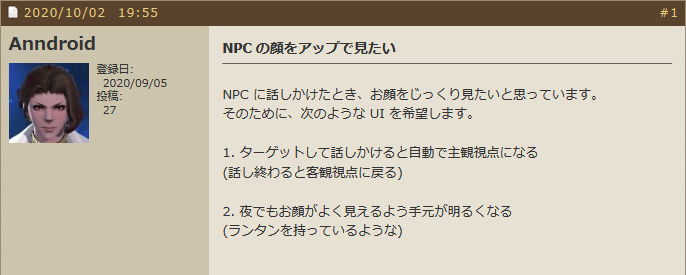
投稿者情報を本文の上に表示します。コンパクトと言いながら、実は縦方向には長くなる傾向があります。ウィンドウ幅を狭くしたときにも、自動的にこの表示形式になります。
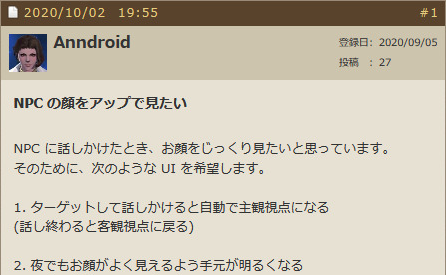
署名欄の画像を表示するかしないか... ですが、あまり場所を取らないように画像を表示する 小さく表示 というモードをつけてみました。どんな大きな画像も 2 文字分の高さで表示するので「そこに画像がある」ということは分かります。小さくて見えないことが多いですけれどね。
上 が通常です。右 にすると、プレヴューを編集エリアの右に表示します。表示のされかたを確認するときにスクロールしなくて済むので、便利そうな気がします。ただし、ウィンドウ幅を広めにしないと有効になりません。
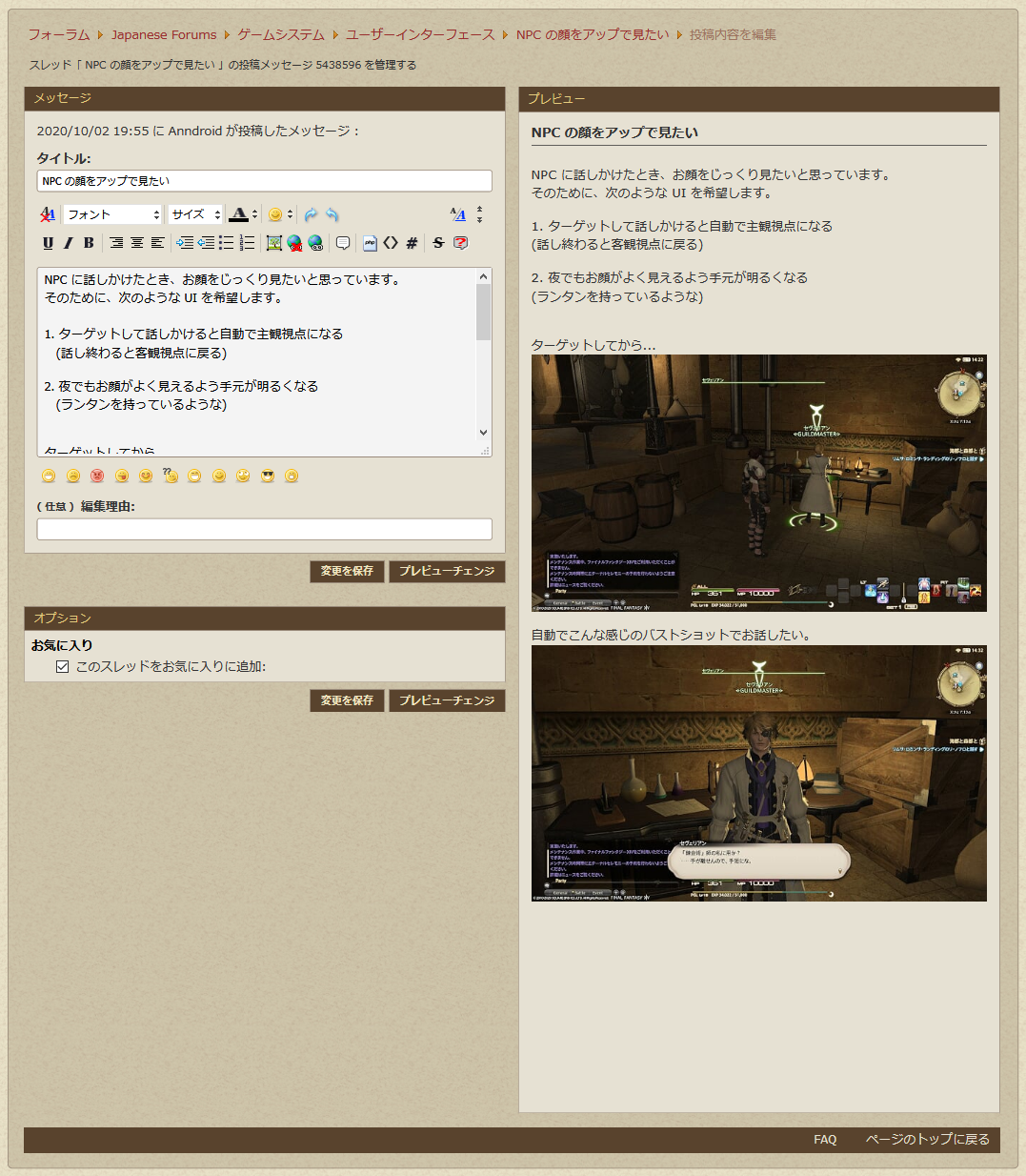
ブラックリストに追加されている投稿者の投稿の表示・非表示を選べます。ただし、非表示にできるのは本体の投稿のみです。残念ながら、引用されたものは表示されてしまいます。また、編集画面 (返信) の投稿リストにも表示されます。
次のページ では、このスタイルが嫌になったときの対処方法を説明します。